Bookmarklet là một bổ sung tuyệt vời cho bất kỳ trình duyệt nào, nhưng giống như các bookmark thông thường, chúng có thể chiếm dung lượng nếu bạn có một bộ sưu tập lớn. Xem việc kết hợp chúng thành một bookmarklet duy nhất dễ dàng như thế nào bằng cách sử dụng trang web Bookmarklet Combiner.
Trước
Đối với ví dụ của chúng tôi, chúng tôi đã chọn ba bookmarklet rất hữu ích đã được đề cập trước đây tại How-To Geek: PageZipper , Máy in , & Thêm điều này . Mặc dù bạn có thể đặt bộ sưu tập bookmarklet của mình vào một thư mục đặc biệt, nhưng việc kết hợp các bookmarklet của bạn sẽ cung cấp một tùy chọn dễ quản lý và có thể tùy chỉnh.

Kết hợp Bookmarklet của bạn
Khi bạn lần đầu tiên truy cập trang web Bookmarklet Combiner, bạn cần đảm bảo mở rộng phần # 2 bằng cách sử dụng nút thả xuống được đánh dấu bên dưới (các tính năng mở rộng được hiển thị ở đây).
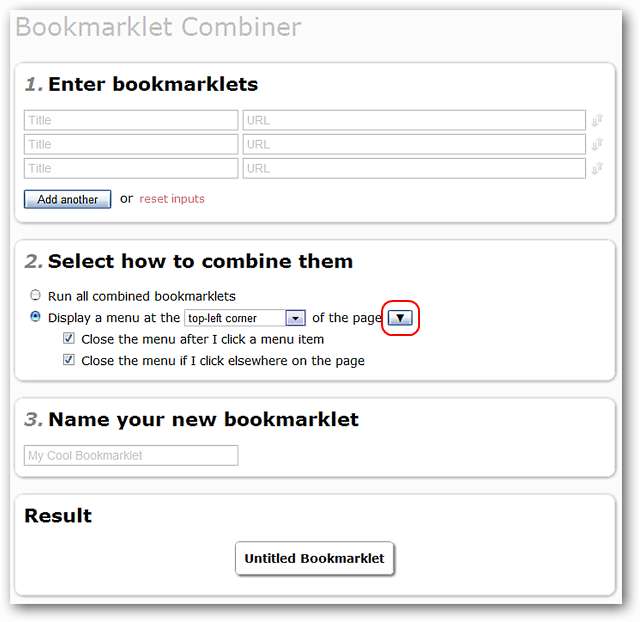
Trong phần đầu tiên, hãy nhập tên và URL cho từng bookmarklet yêu thích của bạn vào ô trống như được hiển thị ở đây. Lưu ý rằng bạn có thể mở rộng ngoài ba ô trống mặc định được cung cấp.
Phần thứ hai là nơi bạn có thể tùy chỉnh cách thức hoạt động của bookmarklet. Đề xuất của chúng tôi là đi với Hiển thị một Menu Lựa chọn. Có năm lựa chọn vị trí có sẵn cho menu hiển thị: góc trên cùng bên trái, góc trên cùng bên phải, góc dưới bên trái, góc dưới cùng bên phải & chính giữa. Chọn vị trí phù hợp nhất với bạn.
Tất cả những gì còn lại cần làm là đặt tên cho bookmarklet kết hợp mới của bạn. Khi bạn đã nhập tên, bookmarklet mới đã sẵn sàng để sử dụng… bạn sẽ không cần phải nhấp vào bất kỳ loại nút lưu nào. Kéo bookmarklet mới vào thanh công cụ bookmark của bạn và sẵn sàng tận hưởng tất cả không gian bổ sung đó.
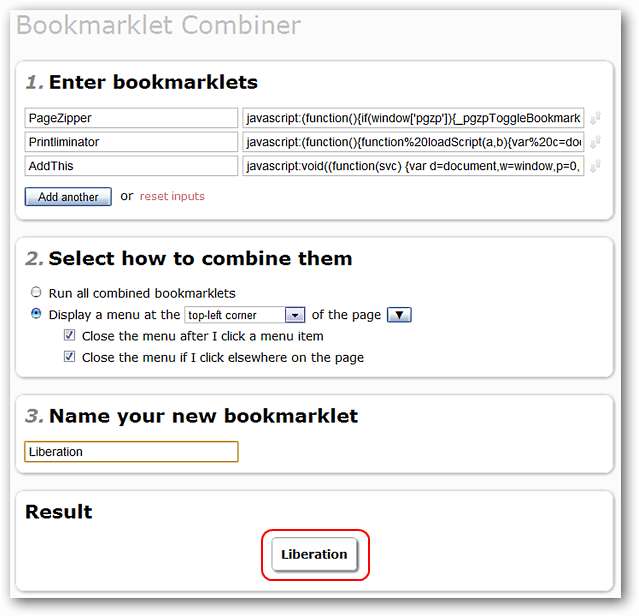
Sau
Chúng tôi quyết định dùng thử bookmarklet mới của mình trên Microsoft Office 2010 nâng cấp bài viết hiển thị ở đây. Nhấp vào bookmarklet mới của chúng tôi sẽ hiển thị một menu thả xuống trông đẹp mắt.
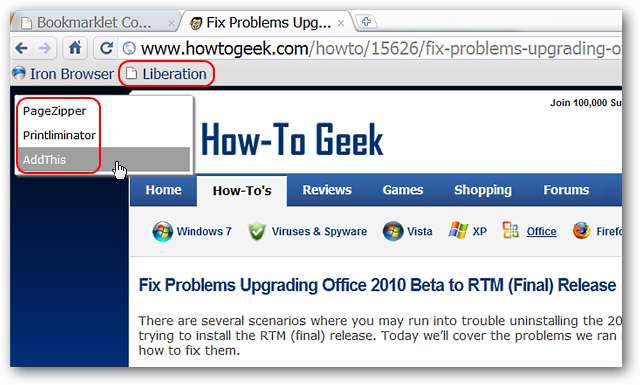
Như với bookmarklet ban đầu, chức năng AddThis hoạt động hoàn hảo.
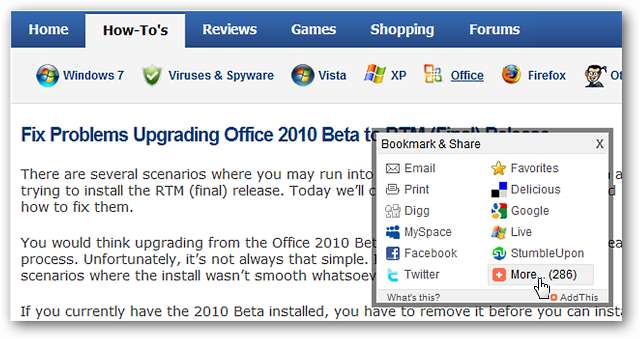
Tiếp theo Trình loại bỏ máy in. Một lần nữa mọi thứ hoạt động bình thường như trước nhưng không có sự lộn xộn của thanh công cụ.

Phần kết luận
Mặc dù điều này có thể không dành cho tất cả mọi người, nhưng nó là một giải pháp rất hay cho những ai muốn tránh sử dụng một thư mục đặc biệt chỉ để chứa bộ sưu tập bookmarklet của họ.
Liên kết







